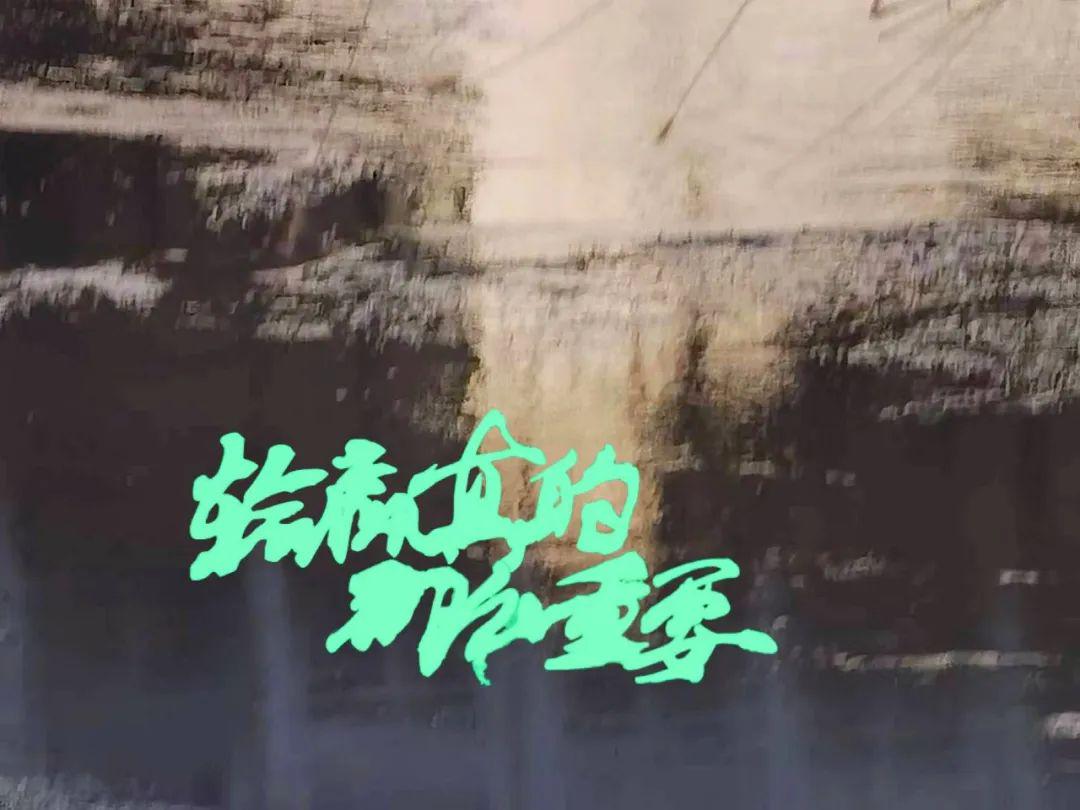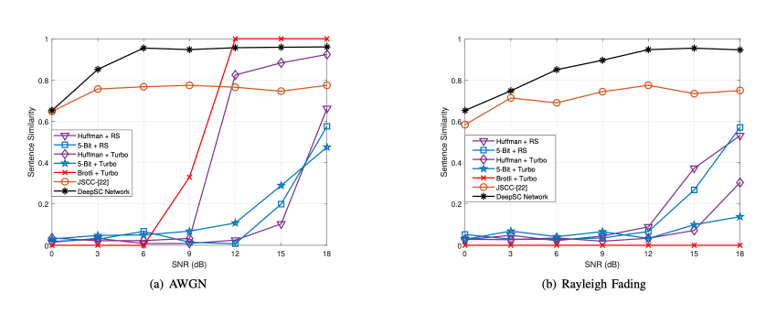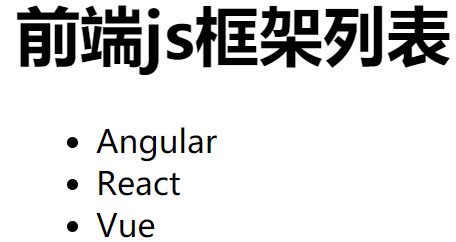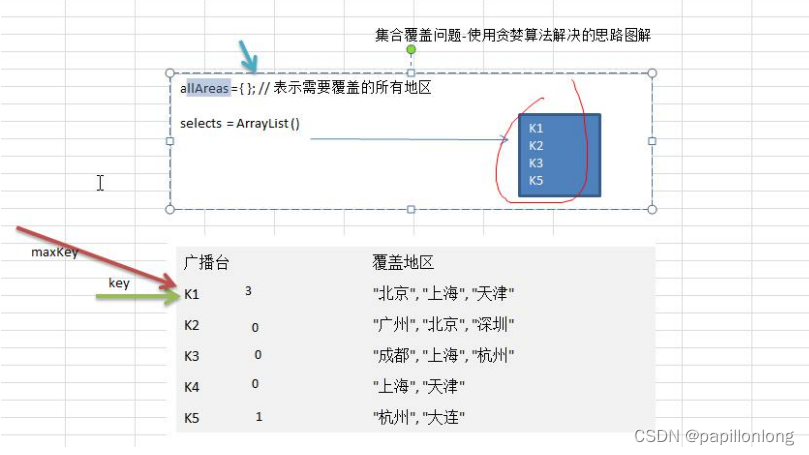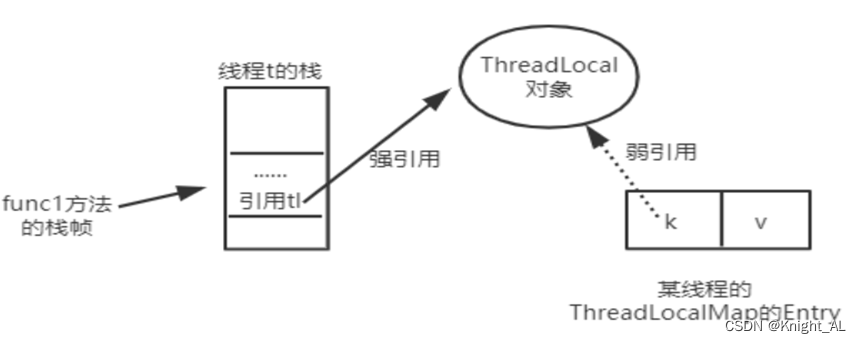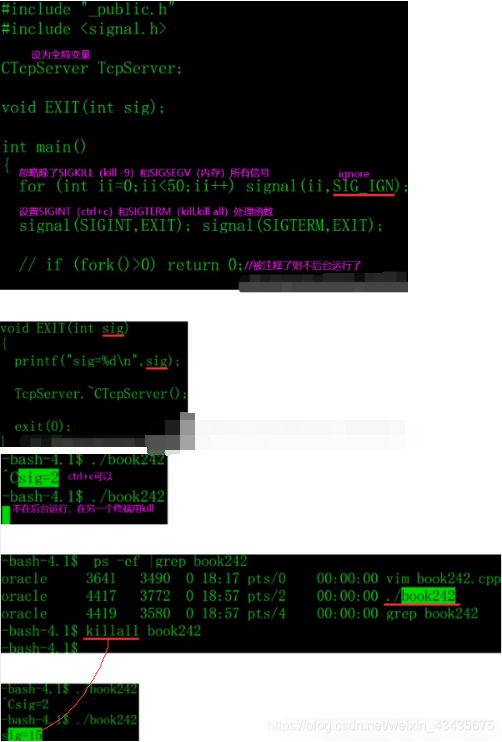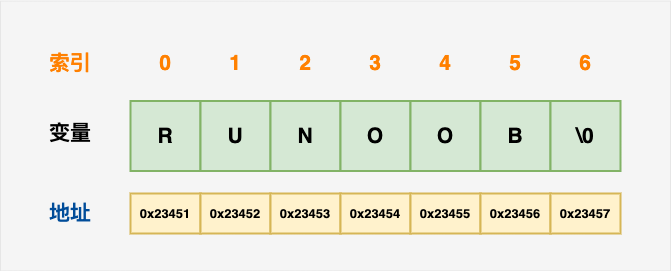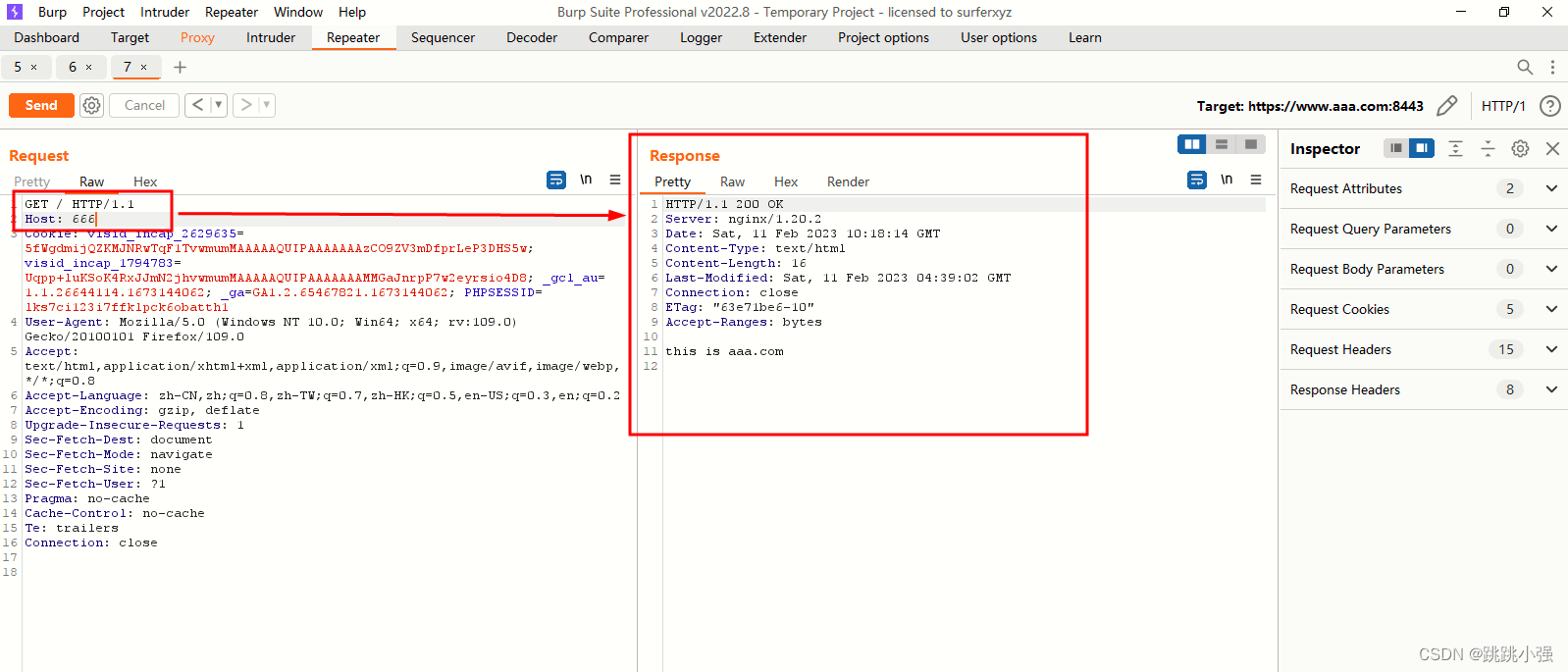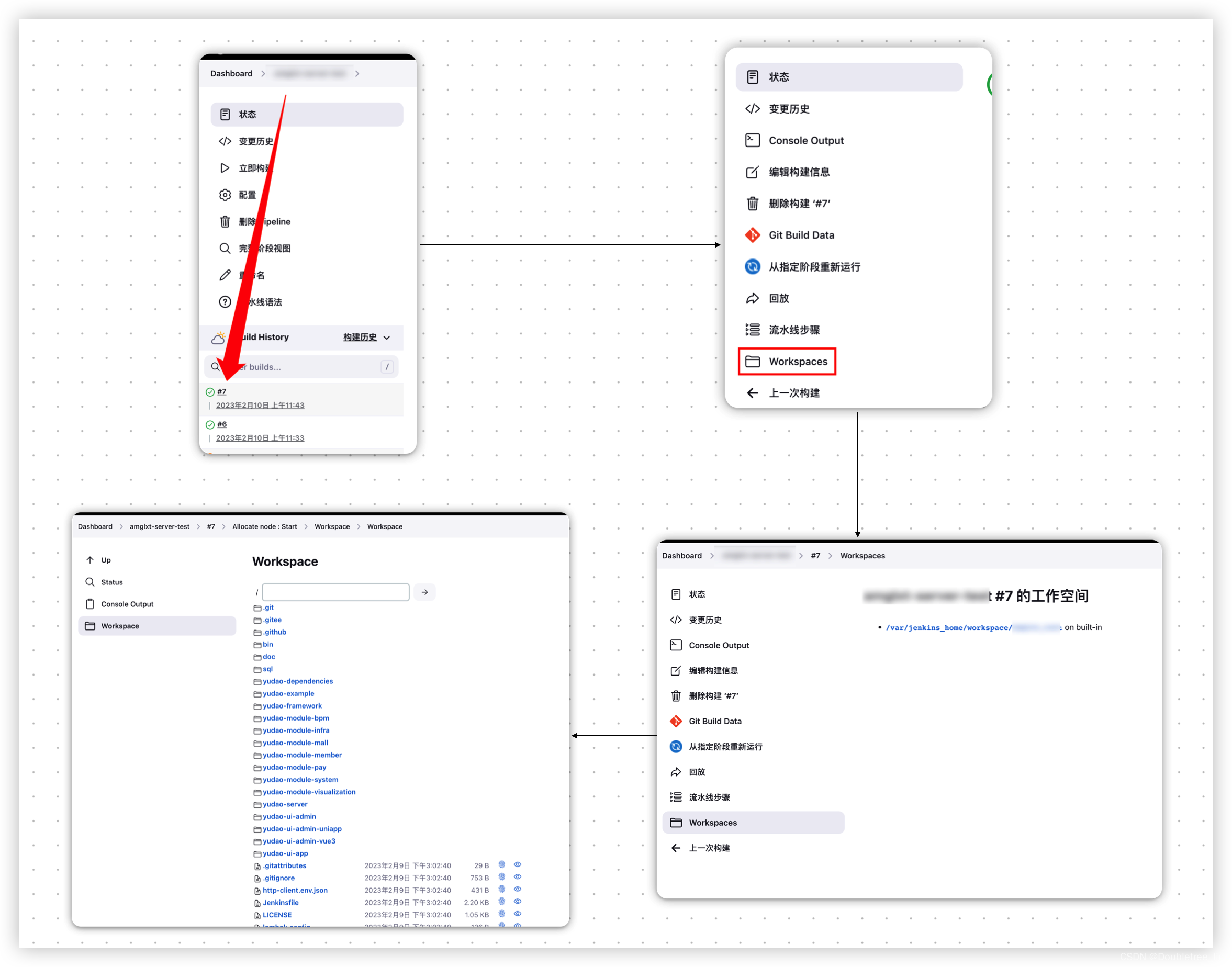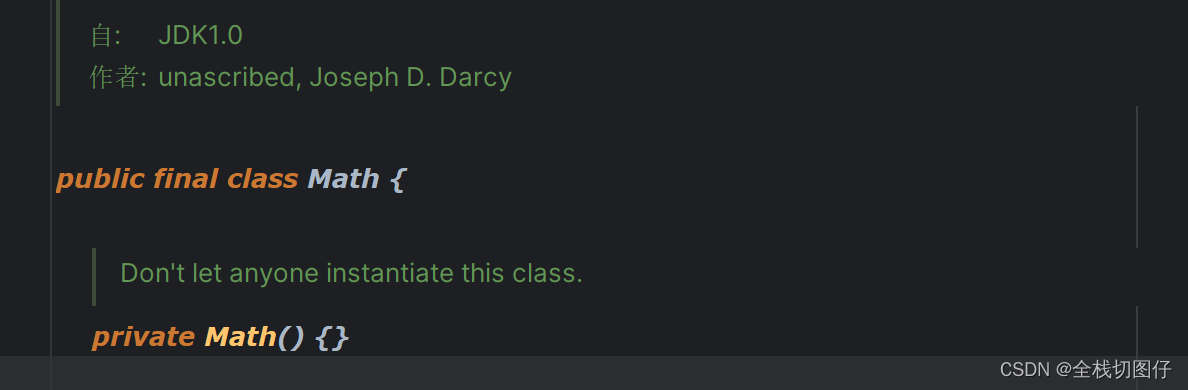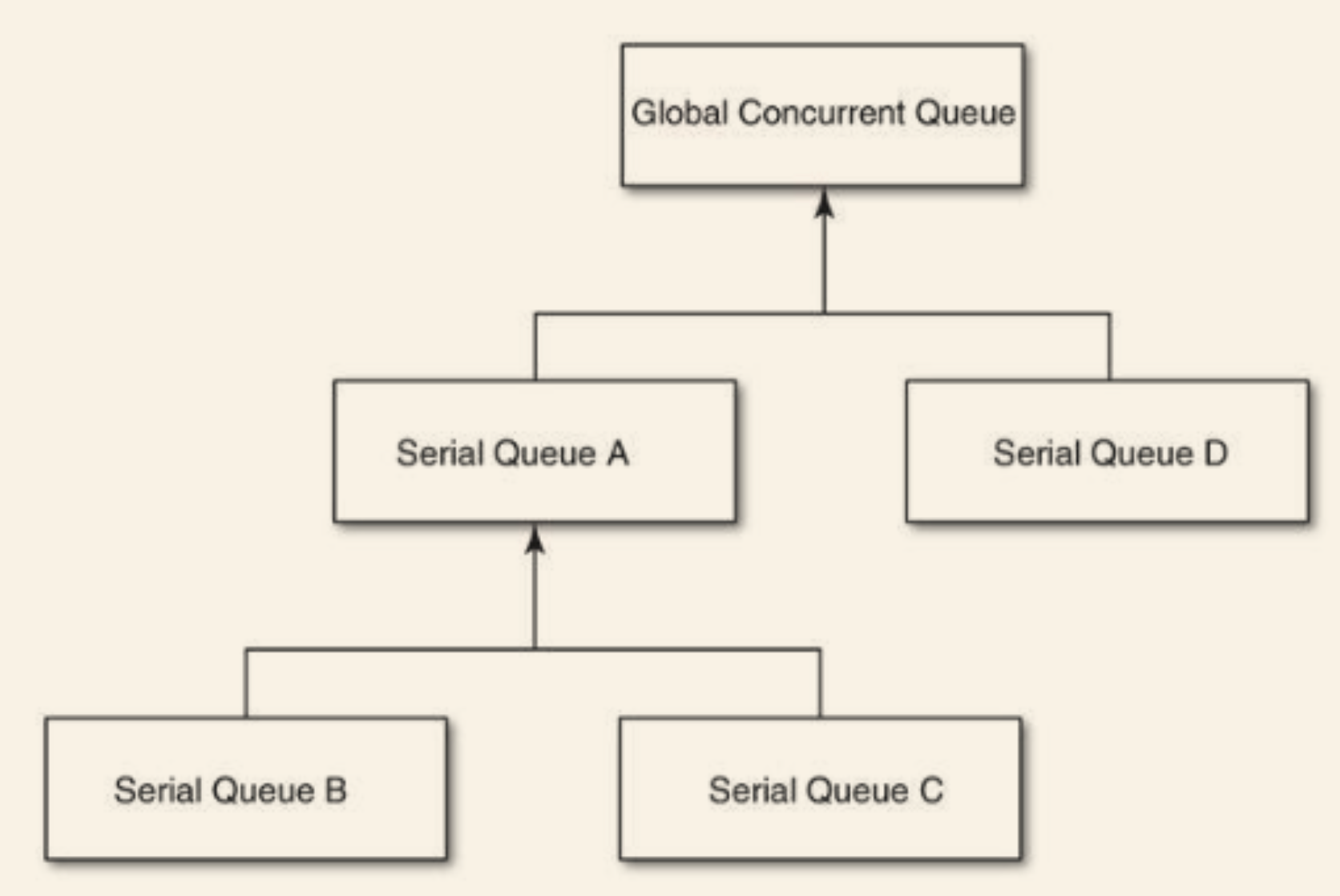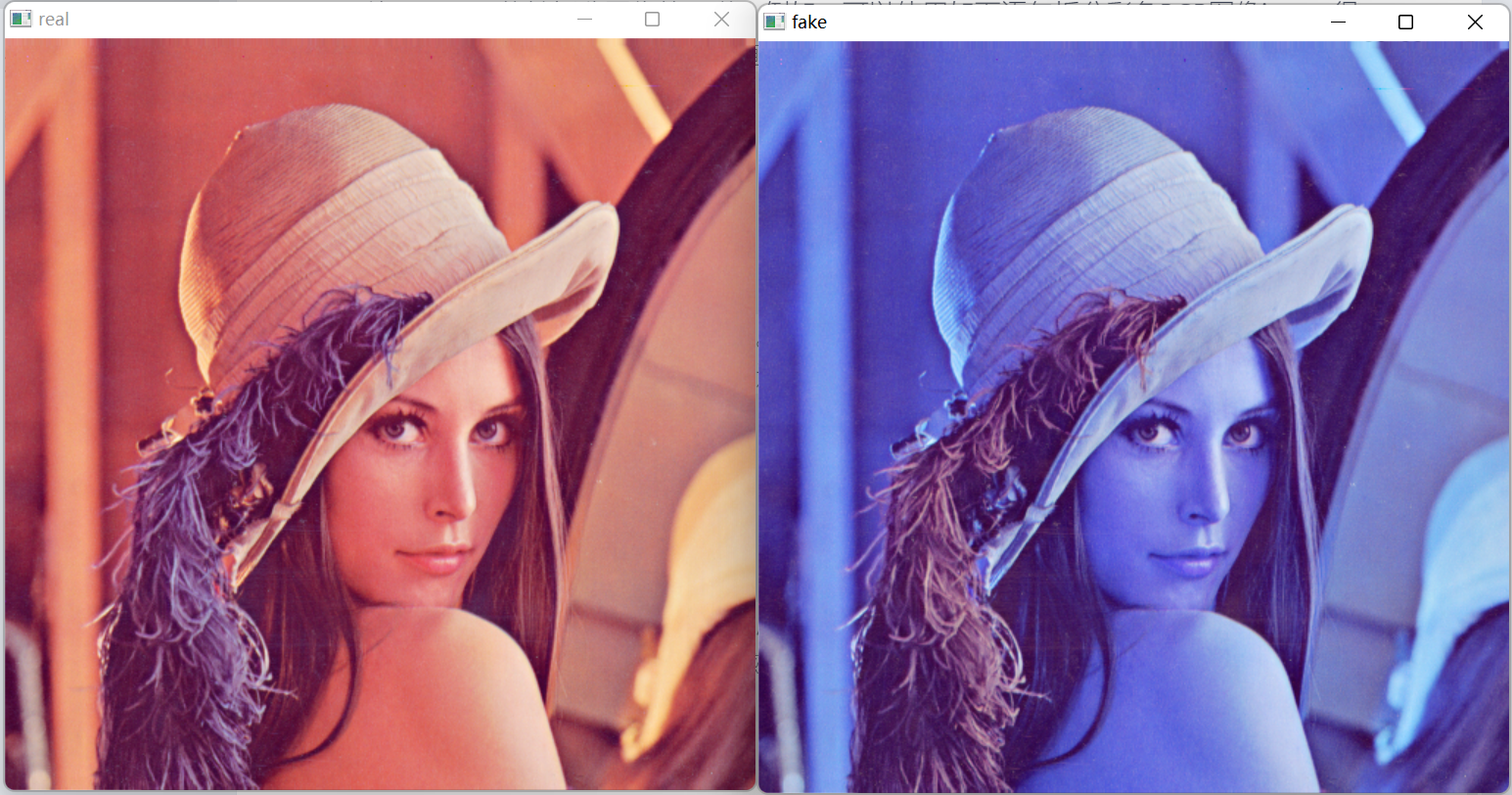Docker 部署 lsky pro 兰空图床的教程
本文首发于 慕雪的寒舍
1.使用Docker部署
命令比较简单,用下面的即可
docker run -d \
--name lsky \
-p 14728:80 \
-v /root/docker/lsky:/var/www/html \
halcyonazure/lsky-pro-docker:latest
--name设置容器名字为 lsky-p设置端口隐射,容器的80端口映射给本地的14728端口-v设置存储映射,本地的/root/docker/lsky映射给/var/www/html
完成后,进入IP:14728 即可打开你的图床页面
2.初始化
新用户直接用sqlite即可,如果对性能有更高要求,建议使用mysql。
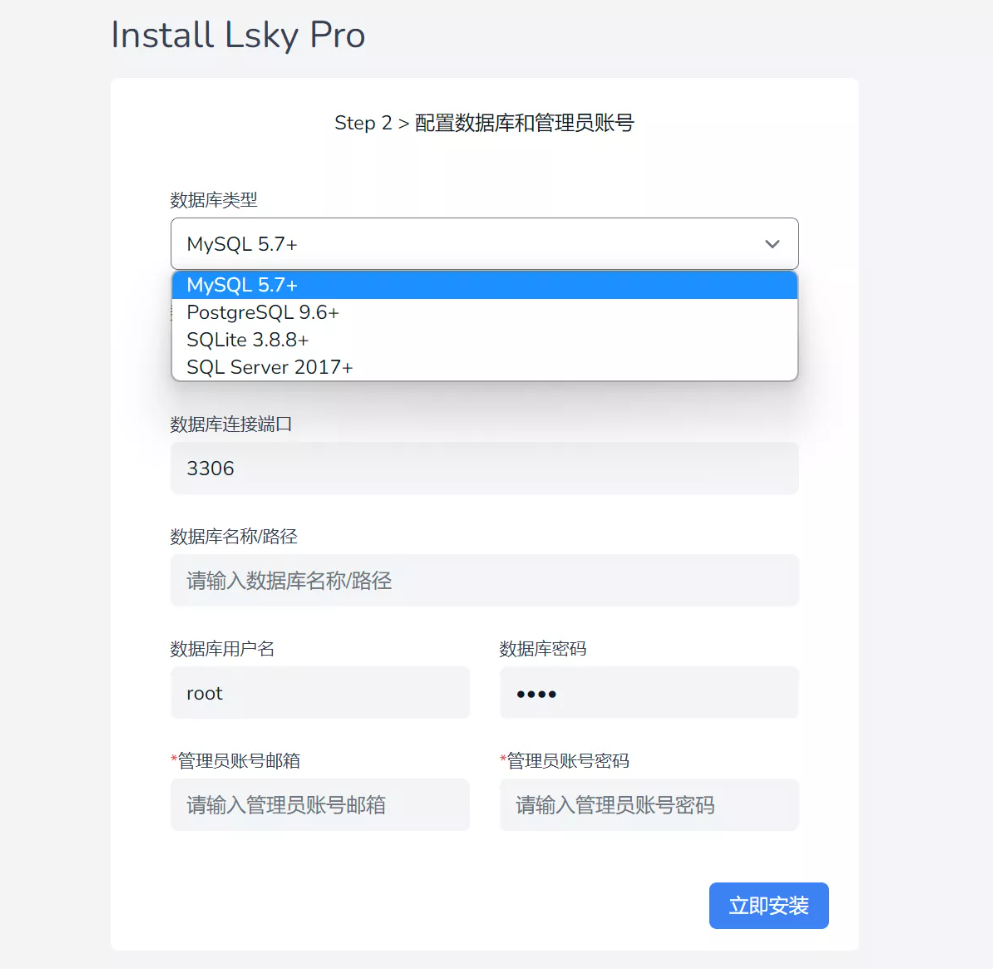
因为我就是给自己作图床而已,对mysql的认知近乎为0,所以直接用sqlite方便多了。
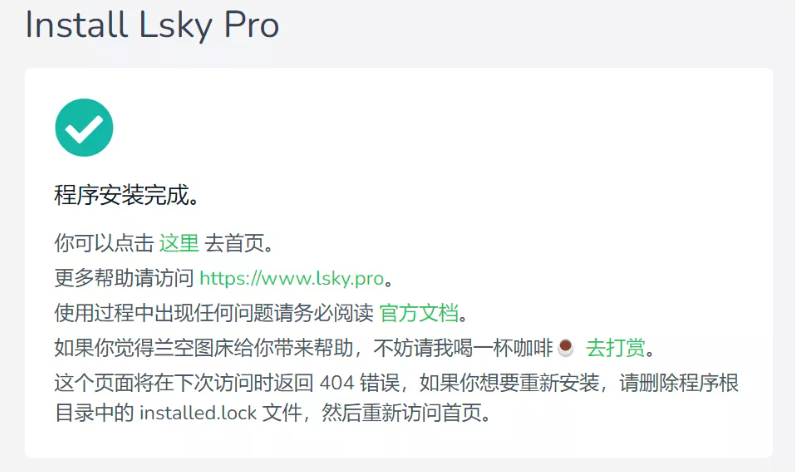
后续打开主页面就能上传文件了
2.1 设置管理员用户总容量
首先当然是进入用户组设置,把自己这个管理员用户的总容量改成5gb(默认500mb)
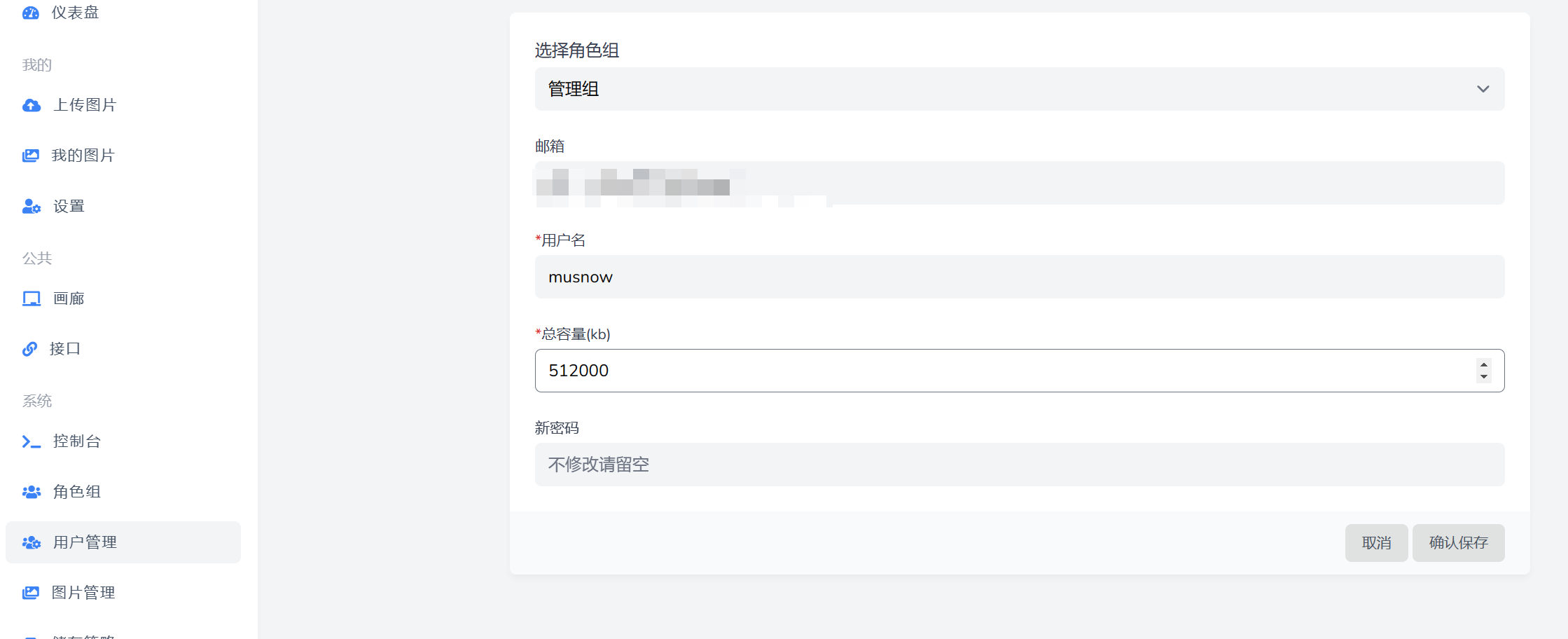
在系统设置里可以改用户的初始容量,看你的情况要不要增加
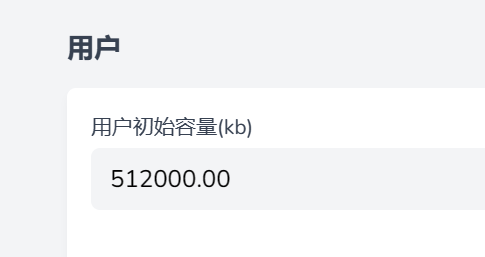
2.2 新建角色组
其次,可以在角色组里面新增一个管理员组,设置一下单图大小限制(默认5mb)以及每天/每周/每月的图片上传数量限制;同时,在角色组这里还可以修改命名格式
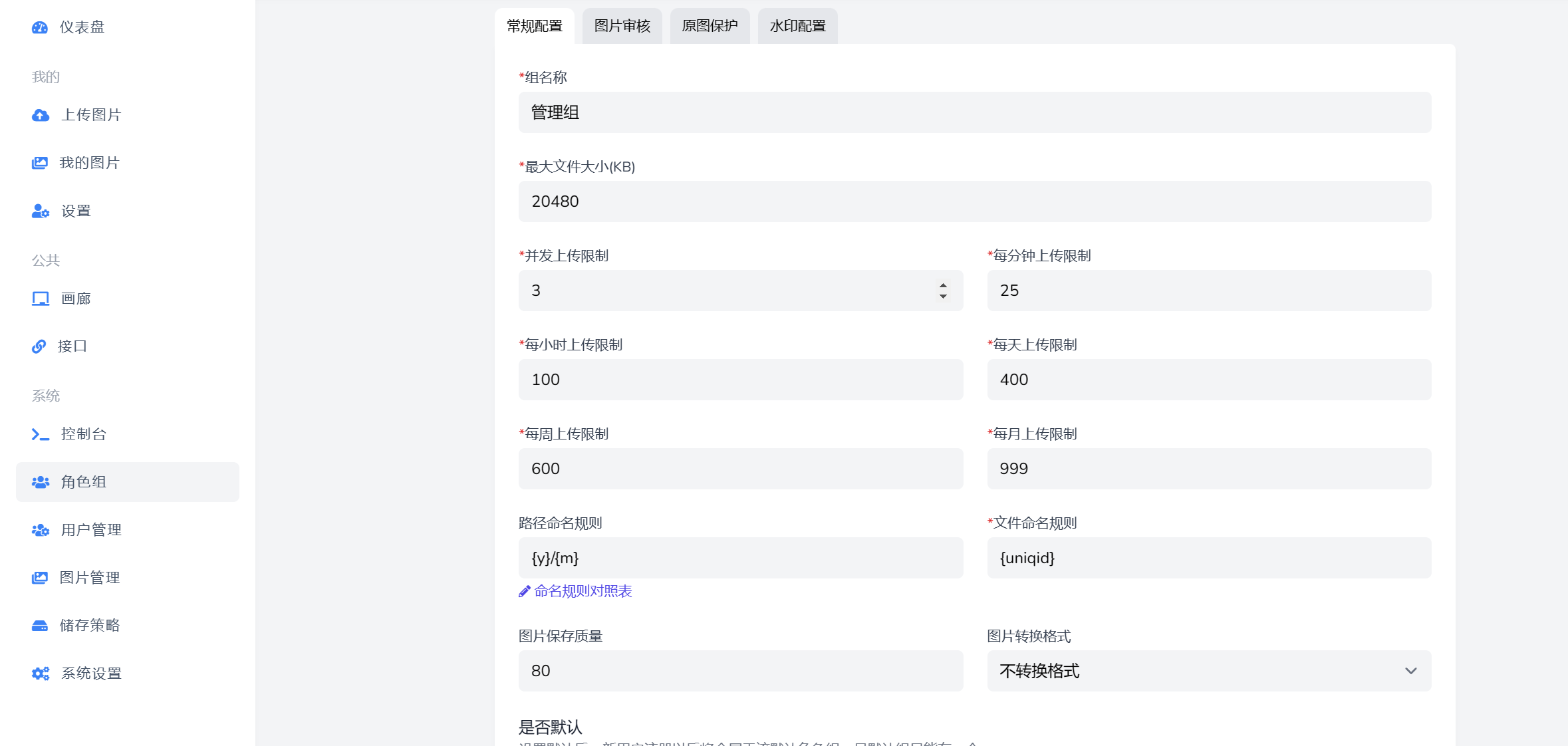
个人建议去掉路径命名中的日期,这样能一定程度上的避免同一图片的二次存储。
如果你上传了两个完全一样的图片,在
我的图片里面会显示两个,但是只会有一个本地文件。
文件的命名除了随机字符串,还可以选择md5、时间戳命名
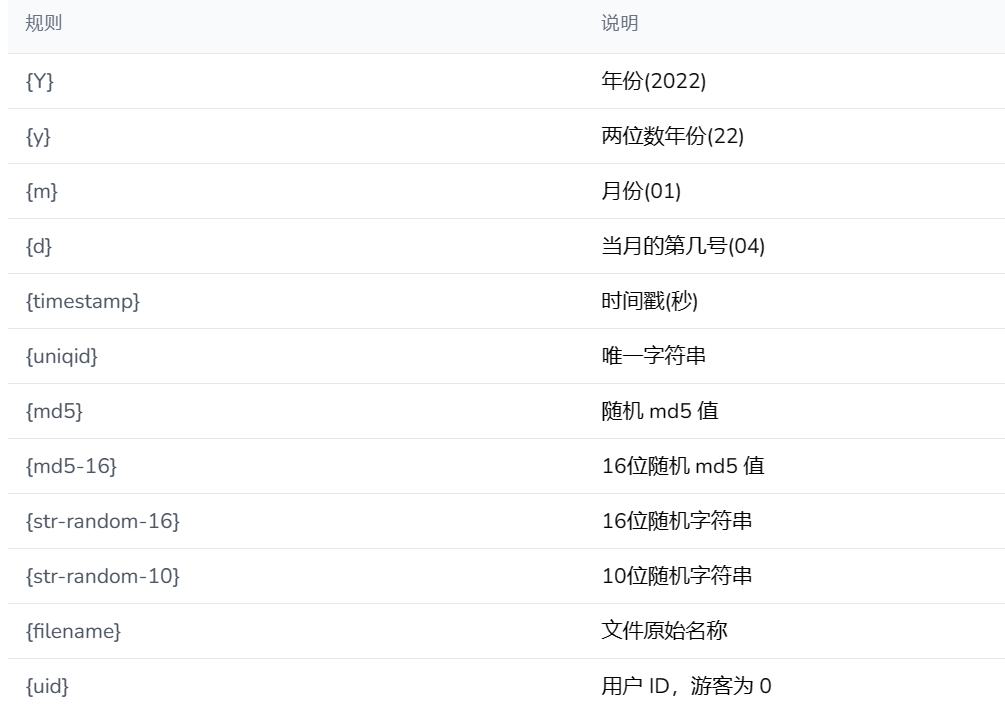
2.3 设置阿里云OSS为存储
这部分很简单,照着标识的填就行了。个人还是选择了本地存储的方式(阿里云OSS批量导出数据很麻烦)
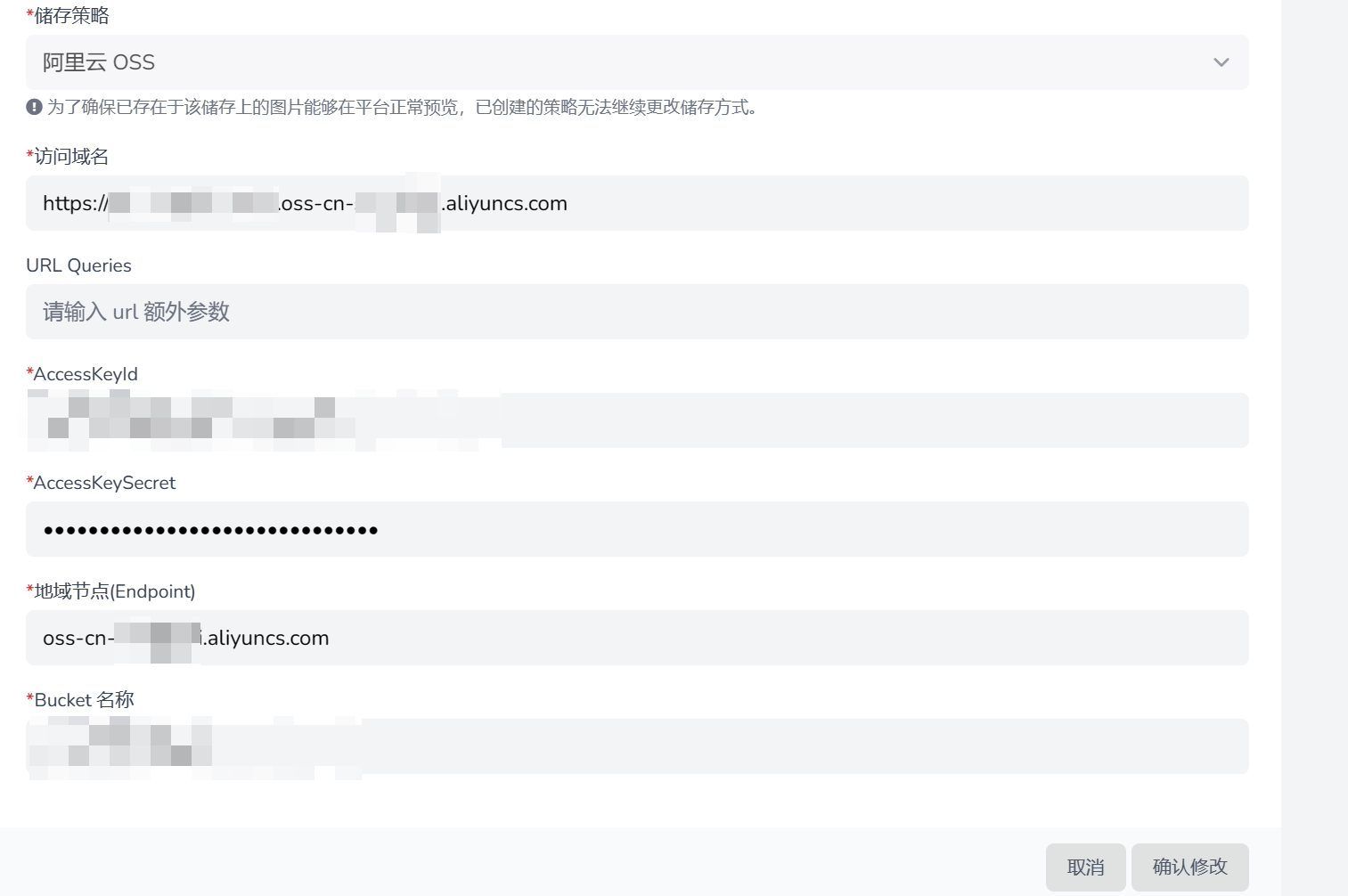
填了之后,上传的图片会直接返回阿里云OSS的链接
2.4 权限问题
如果你有一些本地的图片,想添加到lsky图床的根目录方便访问的话,就需要配置一下目录的图片
举个例子,我有一图片的压缩包,我想将其放入lsky的stroage/app的my文件夹里面,那么创建这个文件夹的时候,就需要修改它的权限
chown 33:tape my # 配置my文件夹的用户和用户组
# 33和tape是docker配置lsky的默认用户名和用户组
否则lsky图床没有办法正确读取或者往这个目录写入,从而导致上传错误
3.https访问
3.1 修改代码
参考 https://github.com/lsky-org/lsky-pro/issues/321
需要添加代码,docker用下面的方式添加后重启即可
docker exec -it 容器名字 sed -i '32 a \\\Illuminate\\Support\\Facades\\URL::forceScheme('"'"'https'"'"');' /var/www/html/app/Providers/AppServiceProvider.php
个人感觉,该issue已经提出了将近一年,lsky还是不支持在前端后台或者配置文件中直接配置https,实在有点不太应该。或许维护者是认为该修改代码的操作并不困难,就没有写入配置文件中。
不过这只是鸡蛋里挑骨头,lsky整体还是非常好用的
3.2 nginx配置
安装nginx,可以参考我的 nginx安装博客
server {
listen 443 ssl;
server_name img.text.top img1.text.top; # 域名
# 注意文件位置,是从/etc/nginx/下开始算起的
ssl_certificate cert/img.text.top.crt; # 域名证书文件crt
ssl_certificate_key cert/img.text.top.key; # 域名证书key
ssl_session_timeout 5m;
ssl_protocols TLSv1 TLSv1.1 TLSv1.2;
ssl_ciphers ECDHE-RSA-AES128-GCM-SHA256:HIGH:!aNULL:!MD5:!RC4:!DHE;
ssl_prefer_server_ciphers on;
client_max_body_size 1024m;
location / {
proxy_set_header X-Real-IP $remote_addr;
proxy_set_header X-Forwarded-For $proxy_add_x_forwarded_for;
proxy_set_header Host $host;
proxy_set_header Upgrade-Insecure-Requests 1;
proxy_set_header X-Forwarded-Proto https;
# 因为是docker部署的nginx,所以要填云服务器公网ip
proxy_pass http://云服务器公网IP:端口;
}
}
# 强制重定向
server {
listen 80; # 监听80端口
server_name img.text.top img1.text.top; # 域名
#把http的域名请求转成https
return 301 https://$host$request_uri;
}
写入配置文件后,重启nginx容器,并将域名的解析设置成你云服务器的公网ip,即可以用img.text.top或img1.text.top访问你的lsky图床
3.3 又拍云cdn
在我的配置项中,并没有把img1和img都解析到云服务器,而是将img1作为cdn加速的域名
这里我使用的是又拍云CDN,注意使用之前,你需要申请好这两个子域名的https证书,可以是单域名证书,也可以是通配符证书。单域名证书能在又拍云CDN中免费申请
推荐大家去申请一个又拍云联盟,只需要在网站页脚贴一个logo,就能白嫖一年67元的代金券。新人用户也有一个月的61元代金券
3.3.1 创建CDN服务
进入控制台,点击创建CDN服务,按如下格式填写
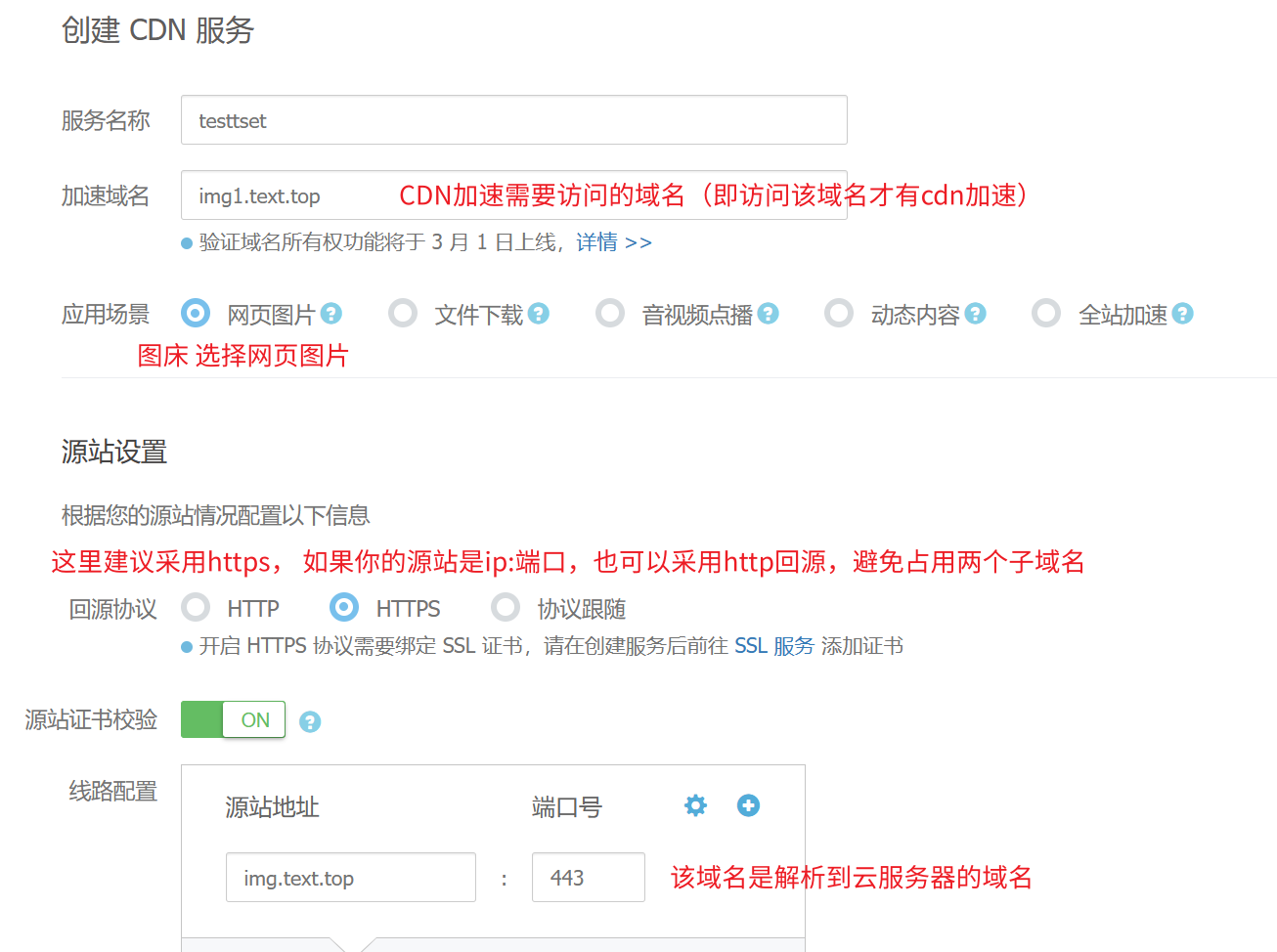
创建好了之后,如果访问img1.text.top,那么就是经过了cdn的,如果访问img.text.top即为源站
此时你可以修改lsky pro存储策略中的图片访问url,让lsky直接返回img1.text.top的连接
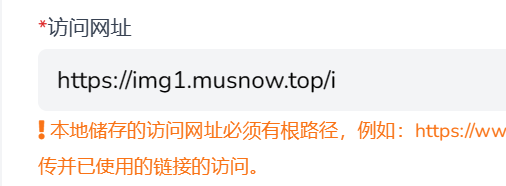
3.3.2 回源host
创建好了之后,还需要进一步配置。在回源管理中,修改回源host为源站域名。如果是👆图创建的样式,那么源站域名就是img.text.top

解释一下这里的回源host
- 简单来说就是浏览器在访问
img1.text.top加速域名的时候,又拍云服务器会访问img.text.top进行回源操作 - 此时他会发送一个host,如果这里不设置,默认的host就是访问域名,即
img1.text.top - 但是我们的云服务器中nginx可能没有配置
img1.text.top的反代规则,此时就会被随机跳到一个配置了反代的端口上,无法正确跳转到img.text.top(此情况是配置了多个nginx反代,如果只有一个服务,可能不会出现跳转错误) - 配置了host为
img.text.top后,CDN进行回源的时候,就会告诉服务器我是img.text.top,服务器的反代就能正确识别并返回服务
这个回源host在加速诸如vercel、netlify、GitHub Pages等具有域名访问控制的服务的时候尤为重要。比如下图就是因为我没有配置host,导致CDN加速发送的请求域名并没有被vercel收录,也就不知道要转到那个服务上,于是便无法访问
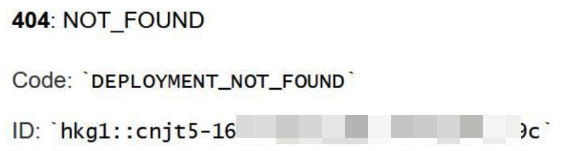
3.3.3 https设置
使用cdn加速后,即便你源站有ssl证书,cdn加速后的域名也不一定能正常访问
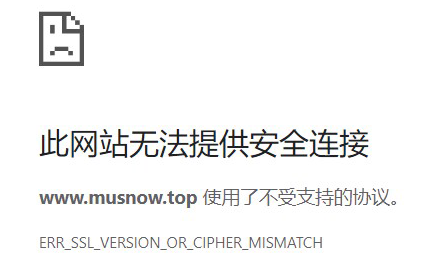
此时就需要在cdn的配置中添加https证书
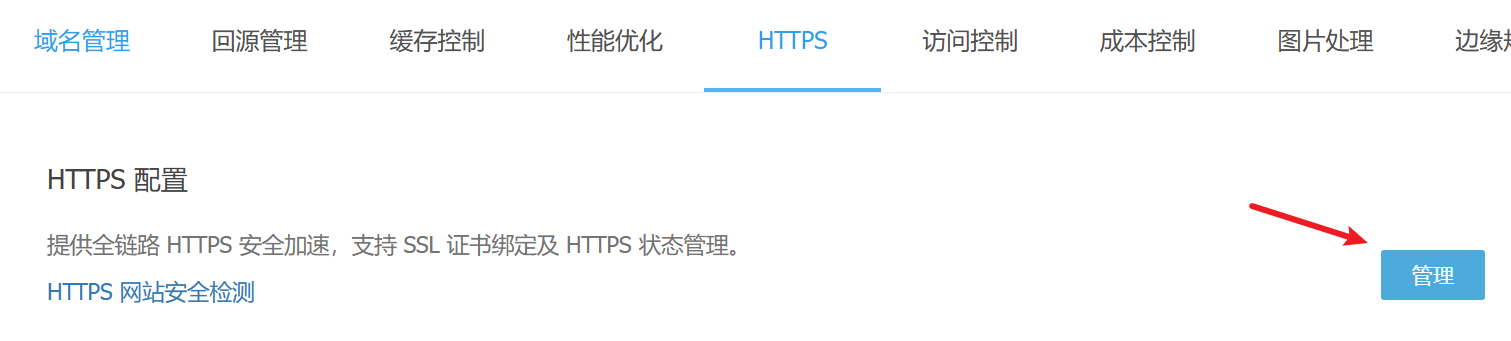
这里可以添加自有证书,也可以在又拍云CDN申请单域名证书。又拍云申请ssl证书的操作还是挺快的,几分钟就好了,这点值得表扬
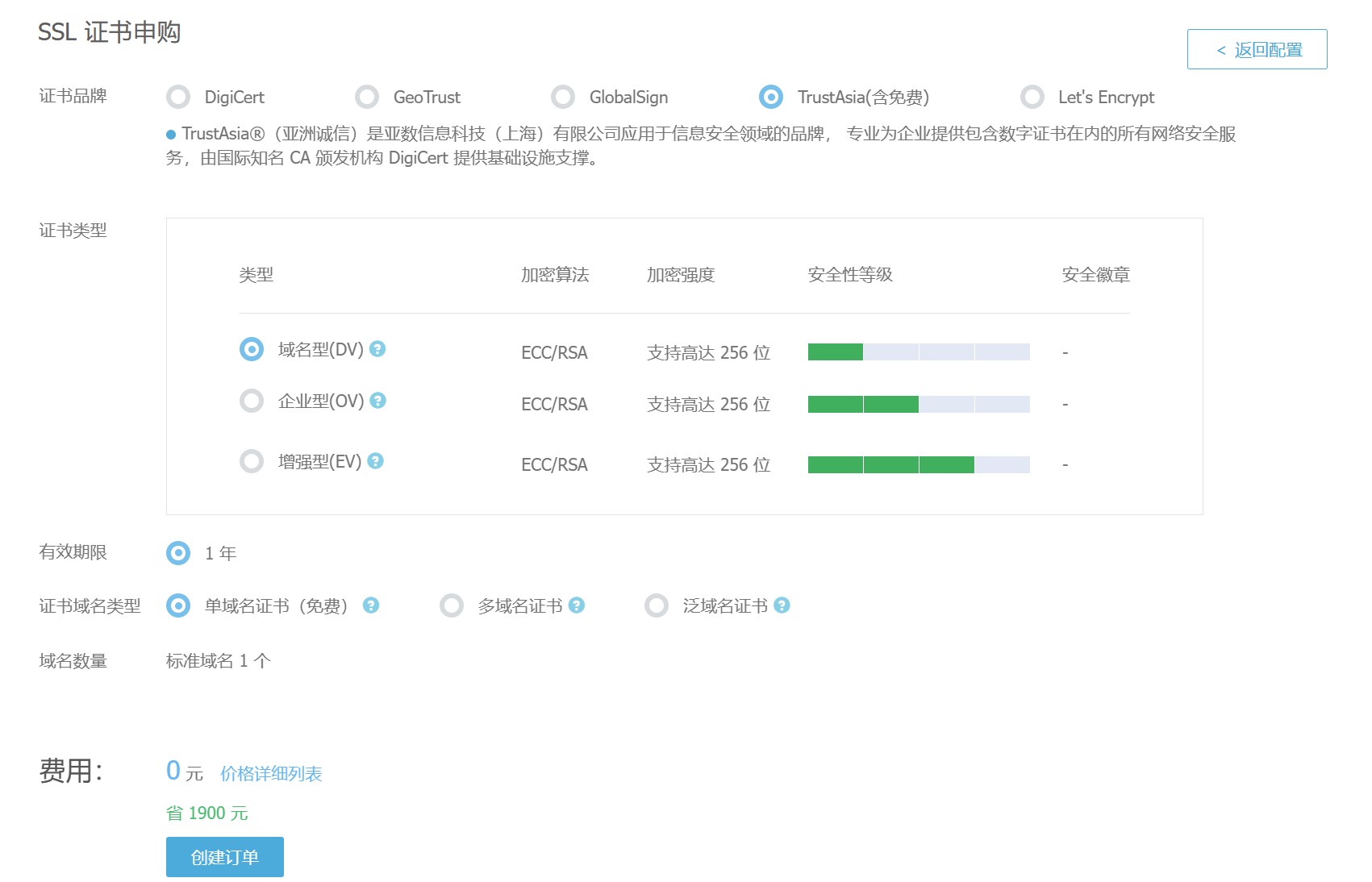
3.3.4 缓存控制
这里还需要配置一下缓存控制,否则默认会是全站加速
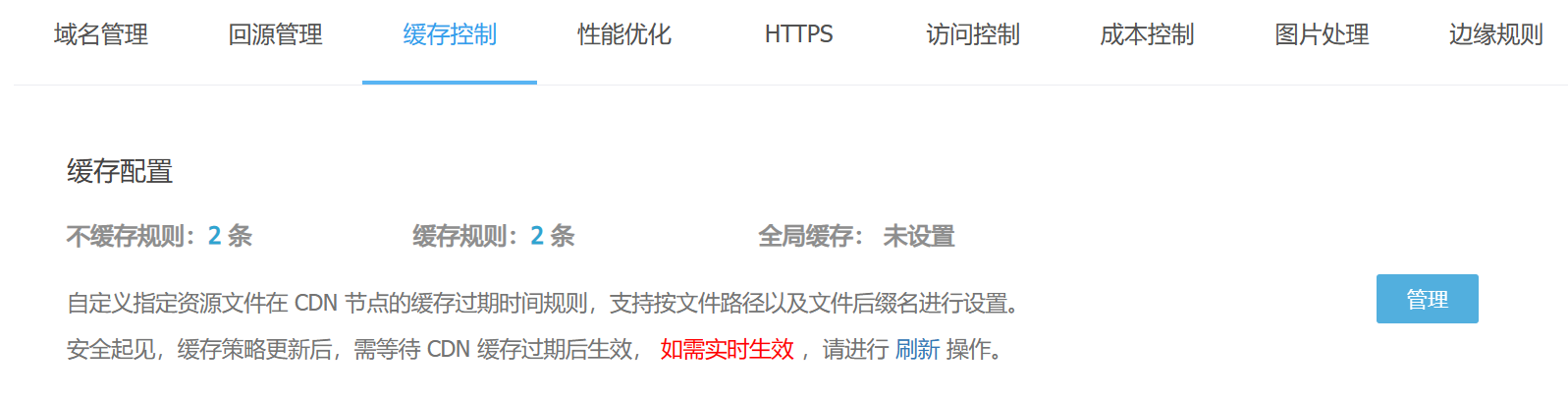
对于lsky来说,我们需要加速的只是图片资源你,并不需要加速管理页面
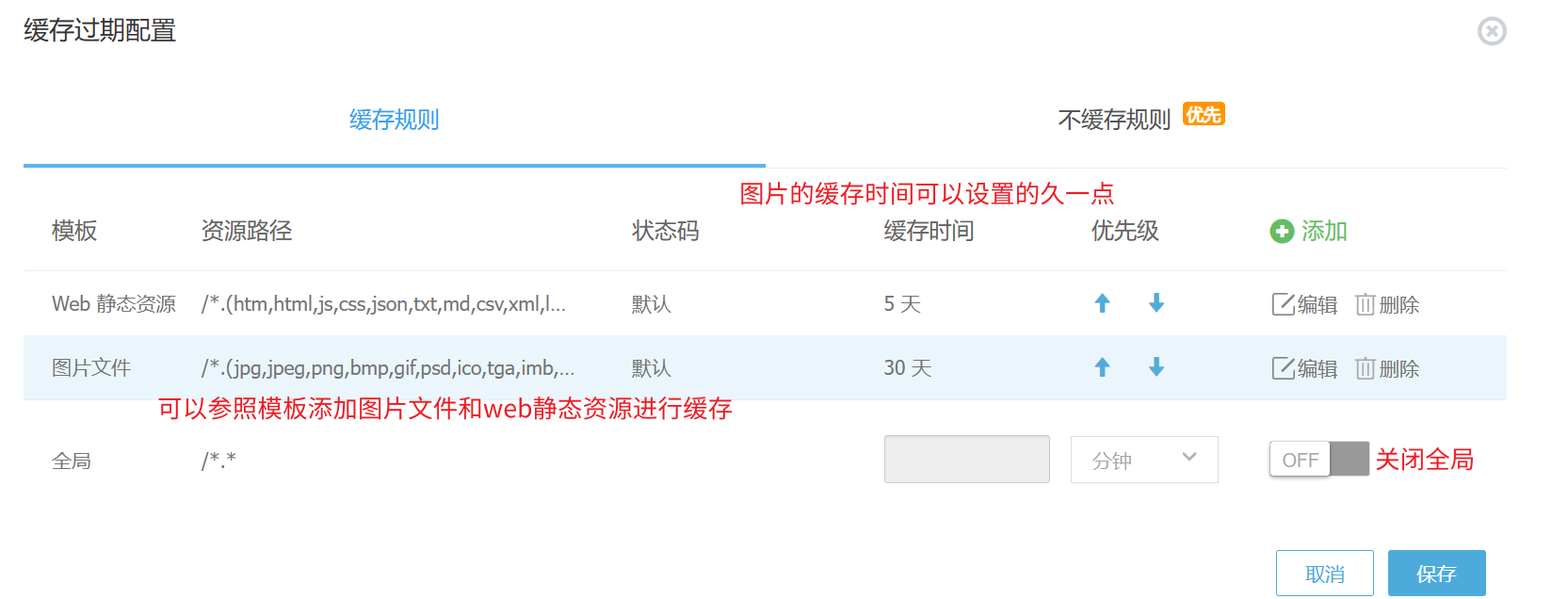
如果配置了缓存规则之后,进入管理页面出现了问题,那就需要配置一下不缓存规则,把管理页面、设置页面给加入进去
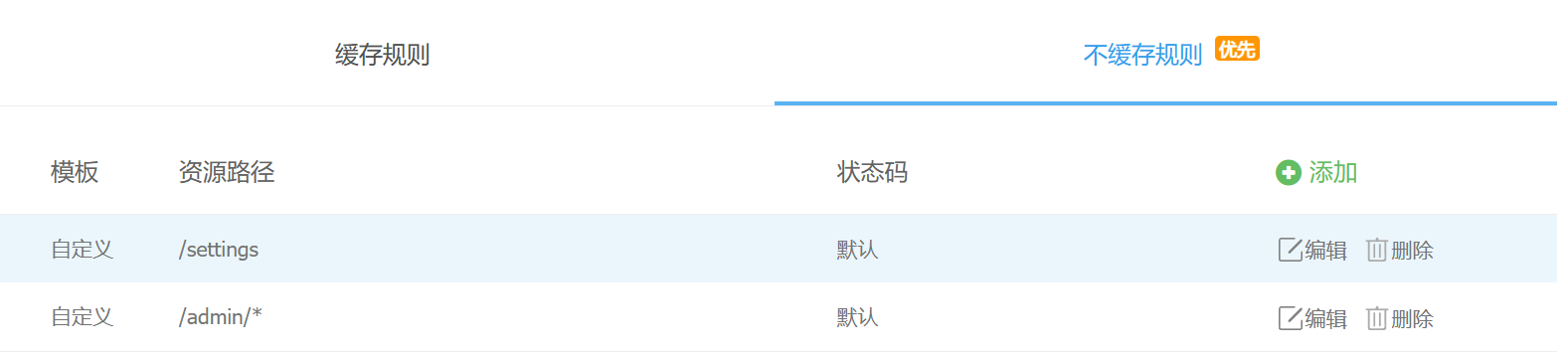
3.3.5 源站静态资源迁移
在回源设置里面有一条是静态资源迁移,这个还是很不错的!

因为又拍云的CDN回源到bucket是不用钱的,这样就相当于只需要付存储的费用就行了。因为我的站点访问量小,对于CDN回源而产生的存储肯定少的可怜,完全不用担心费用问题
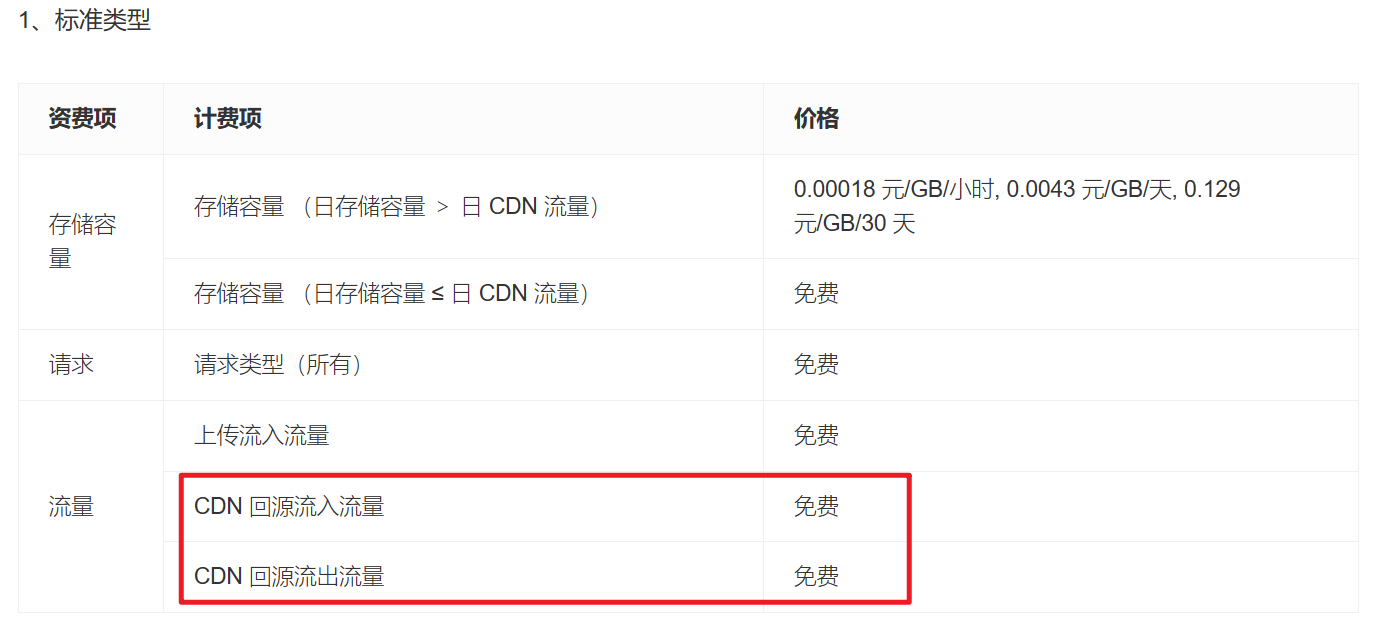
需要操作的就是添加一个云存储
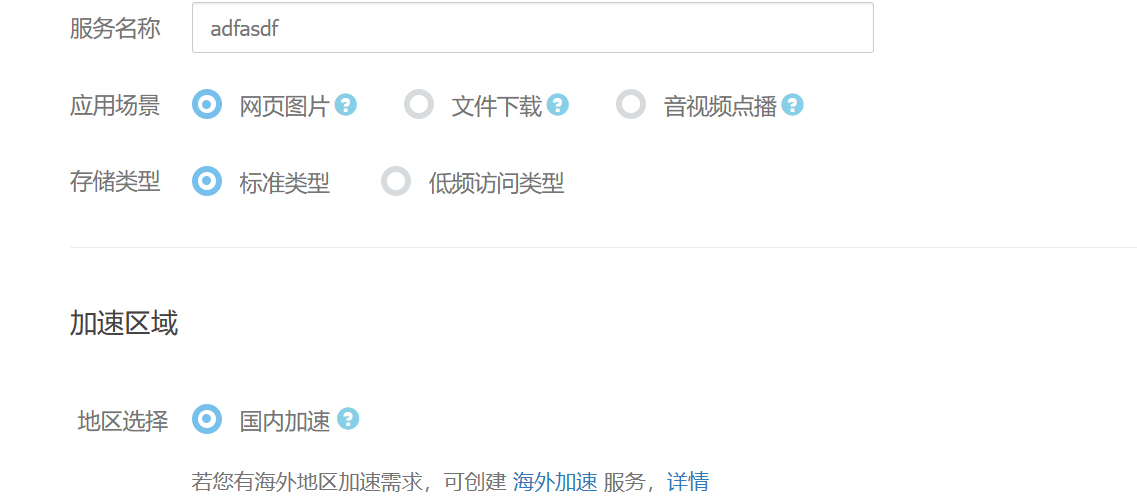
配置一个操作员,提供写入和读取权限,就OK了。不需要绑定域名
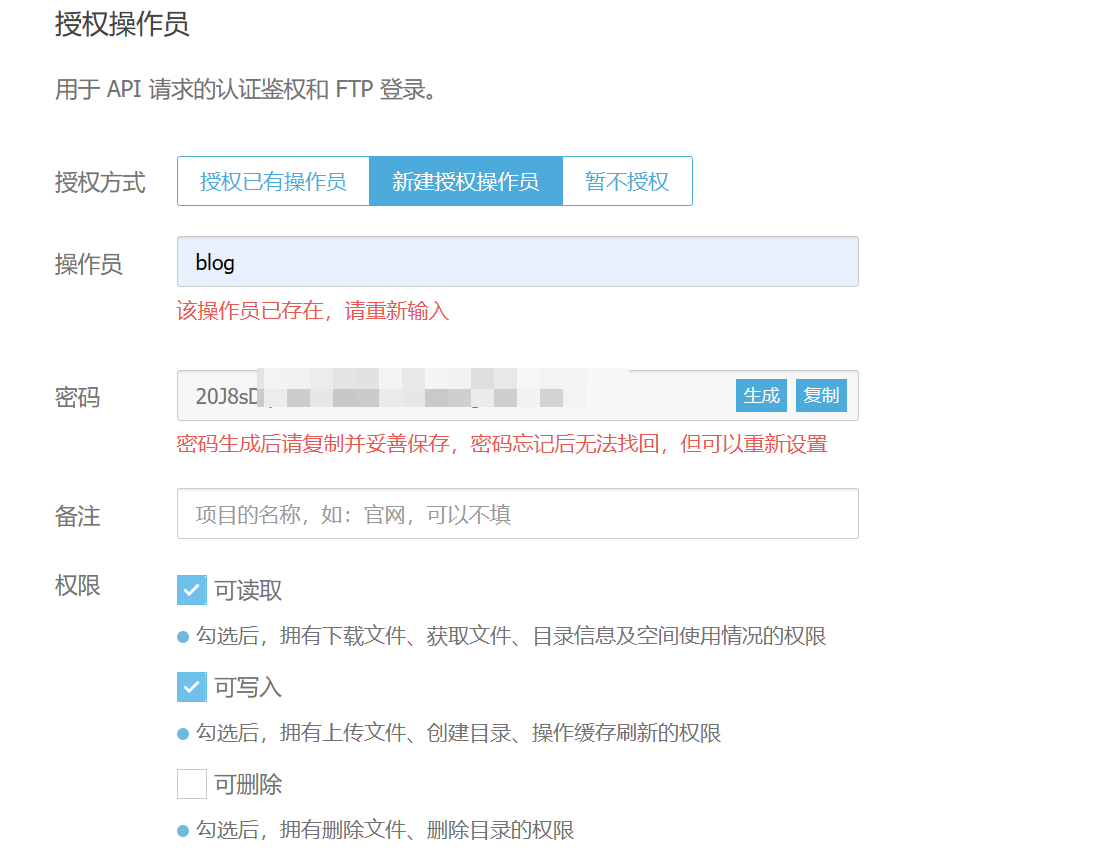
在静态资源迁移里面选择这个云存储即可
4.picgo
都用图床了,肯定不能少了老朋友Picgo
在插件商店可以搜到lankong插件,开源地址 hellodk34/picgo-plugin-lankong

配置插件参考README;我这里发现2.3.0 BATA8无法正常运行插件,只有2.3.1版本的picgo可以用
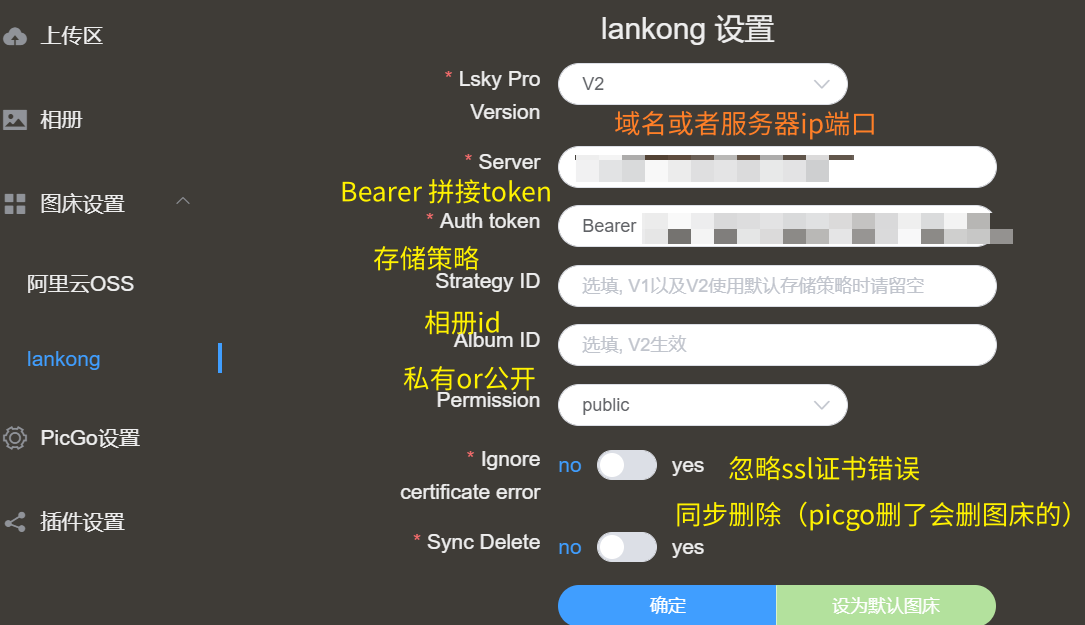
其中关于permission需要注意的是,这个设置的是兰空图床的权限,也就是你上传的图片能不能在图床网站上直接被看到。并不是阿里云OSS那种外部无法直接访问的私有权限。
注意啊注意啊,token需要你自己调用curl或者用postman/apifox调用api获取
别像我一样傻乎乎的,用这个示例值试了好久😥
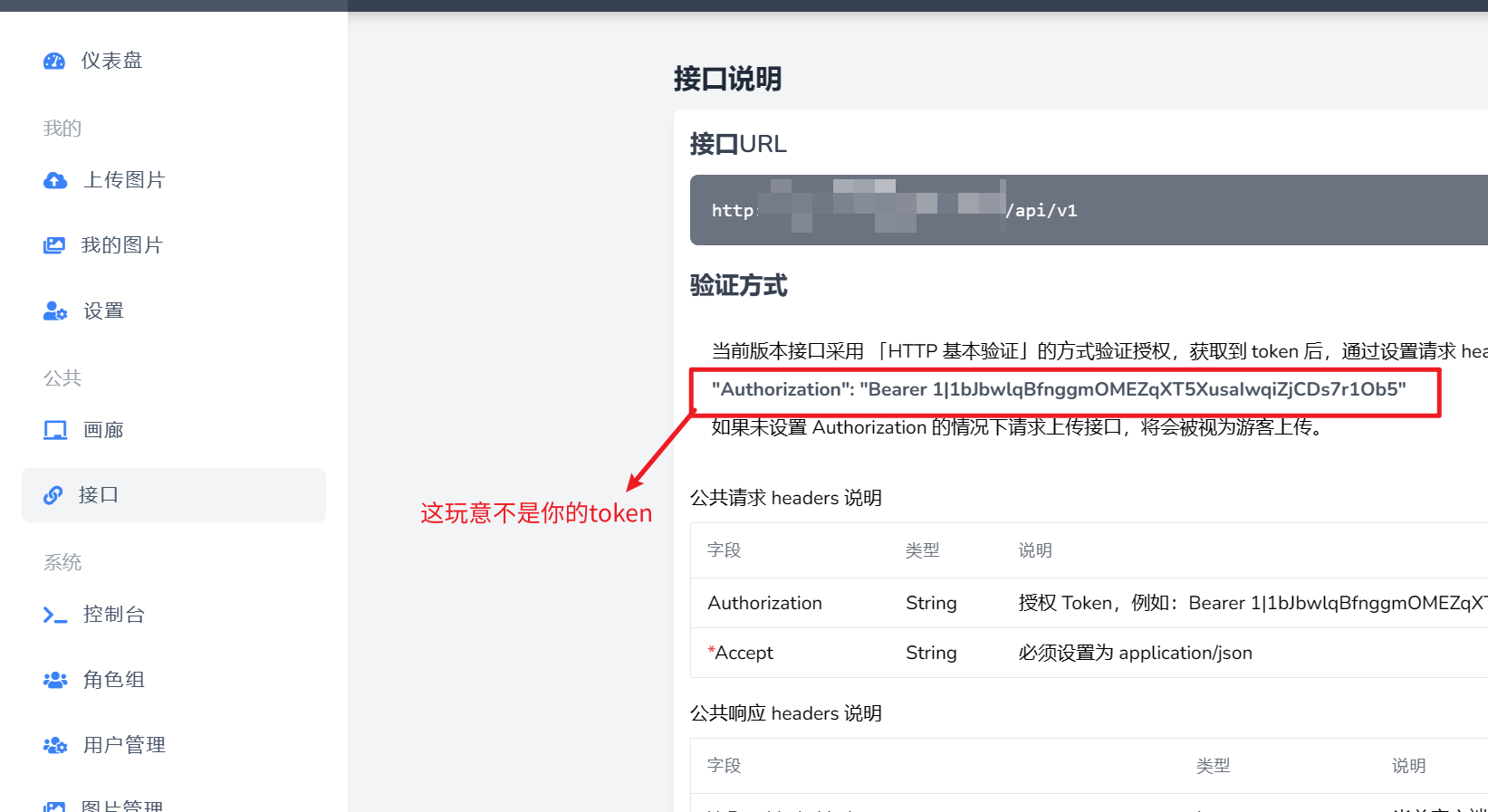
5.nsfwjs 鉴h
除非你的图床不打算公开给任何人用,关闭了注册/游客上传的功能;那么我建议你设置一下鉴h操作。
兰空图床支持阿里云/腾讯云的内容安全,但是这俩玩意说实话,对于一个无人问津的小站点而言,价格太恐怖了。
相比之下,nsfw可以直接用docker部署,经过我的测试,效果还是不错的
version: '3'
services:
nsfw-api:
image: penndu/nsfw-api:latest
restart: unless-stopped
hostname: nsfw-api
container_name: nsfw-api
ports:
- "14727:3000"
在角色组设置里面,可以设置图片审核。配置好docker之后,url末尾需要带一个/classify才能正常调用。默认的阈值是60,实在太低了,保险起见,越低越好。这里我设置成了15,能屏蔽掉很大一部分的h图
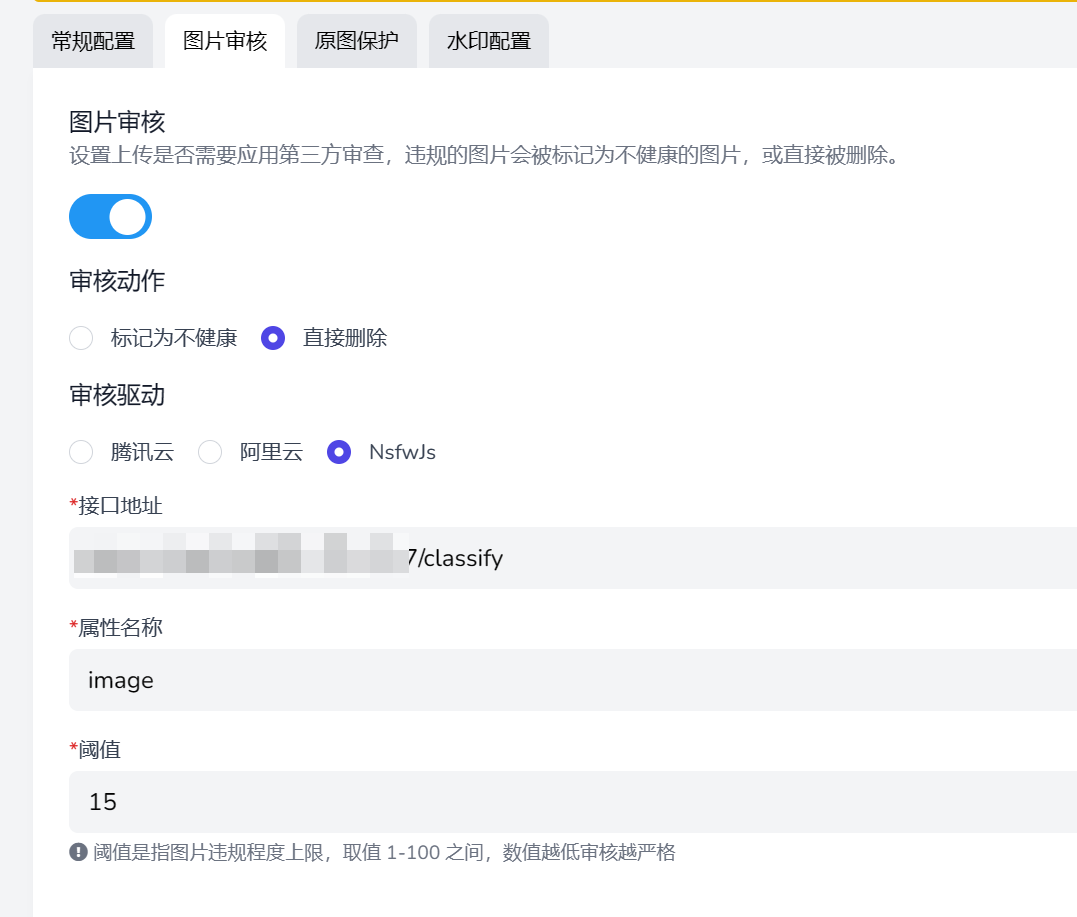
但是违反其他规定的图片就需要你人工审核(或者去买阿里云/腾讯的内容审核)了
个人建议,关闭游客上传/注册功能——除非你打算建立一个完全公开的图床站点,并对你图床的内容负责。
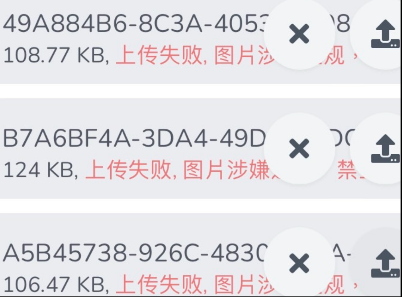
配置好了之后,如果有用户上传奇怪的图片,会直接禁止,上传失败
6.修改页脚
进入lsky的映射到本地的文件夹,搜索
present Lsky Pro. All rights reserved.
有两个文件中都包含了页脚信息,都给他修改了就行;修改后重启容器就能生效

More
有任何问题,欢迎在下方评论